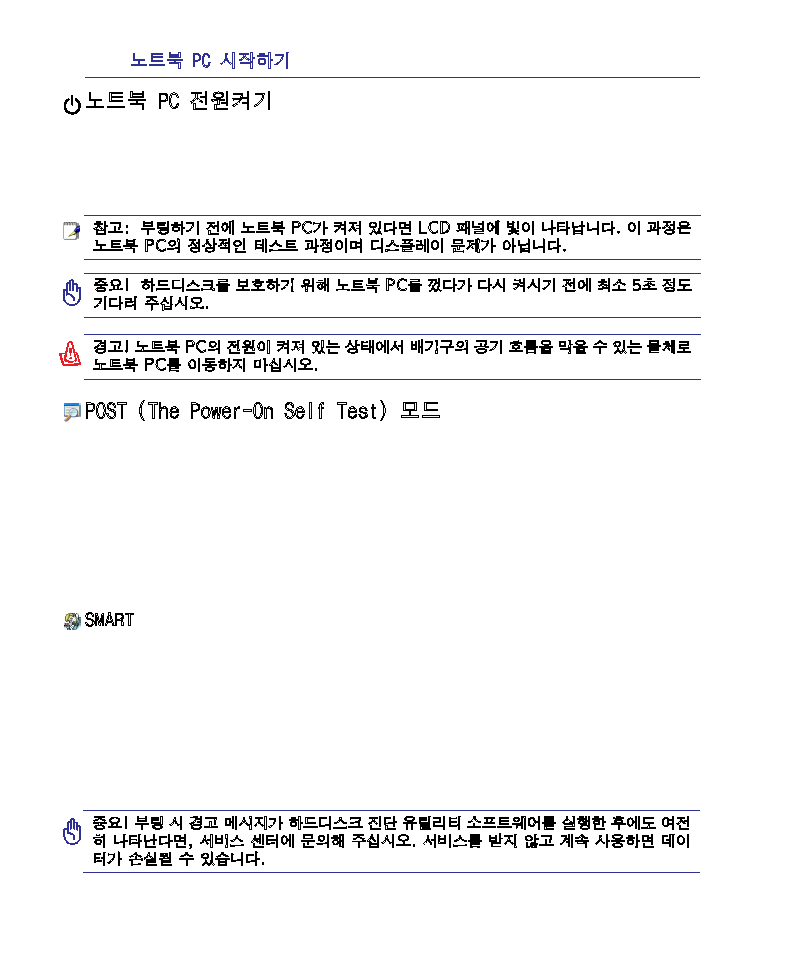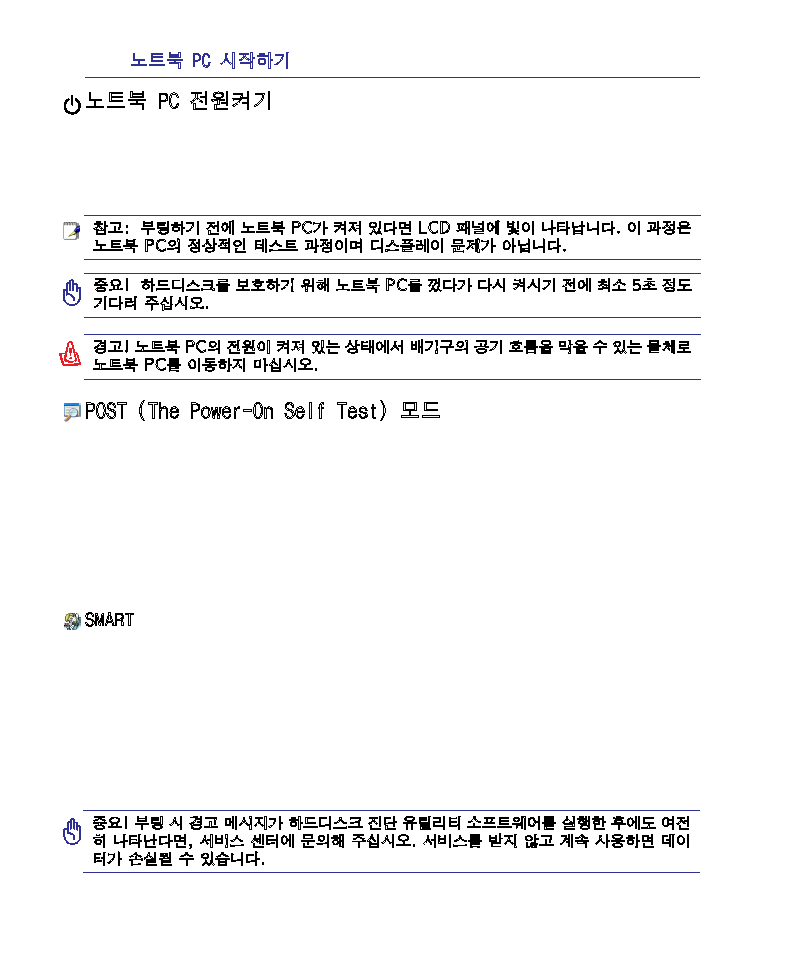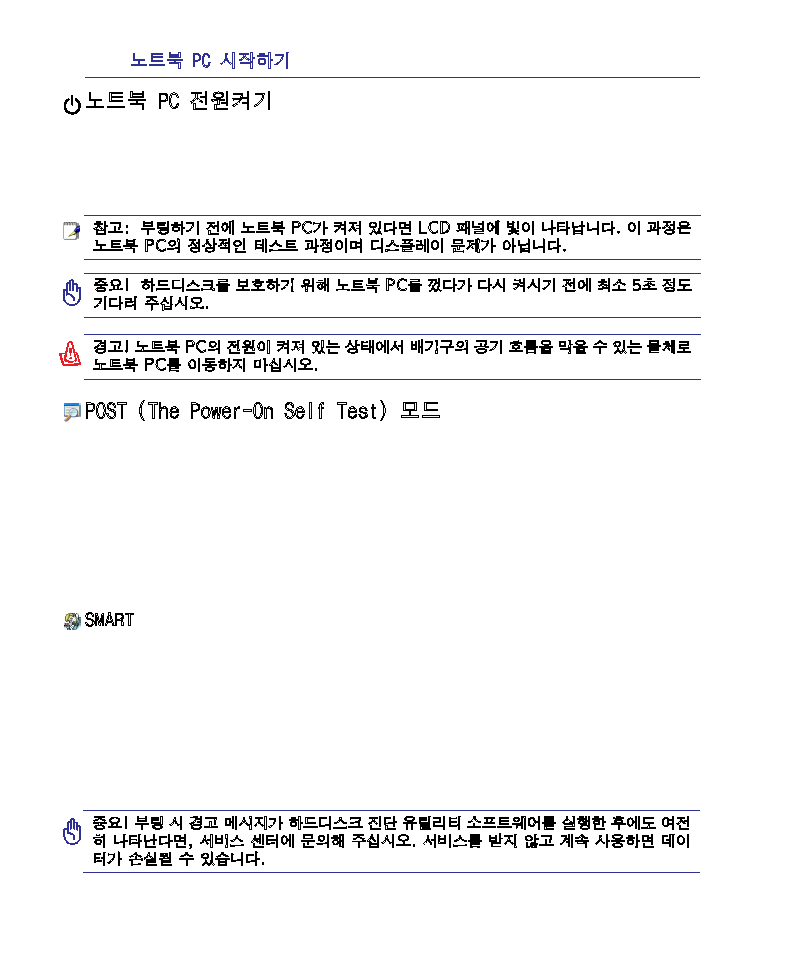
��
� 노트북 PC 시작하기
중요! 부팅 시 경고 메시지가 하드디스크 진단 유틸리티 소프트웨어를 실행한 후에도 여전
히 나타난다면, 서비스 센터에 문의해 주십시오. 서비스를 받지 않고 계속 사용하면 데이
터가 손실될 수 있습니다.
중요! 하드디스크를 보호하기 위해 노트북 PC를 껐다가 다시 켜시기 전에 최소 5초 정도
기다려 주십시오.
참고: 부팅하기 전에 노트북 PC가 켜져 있다면 LCD 패널에 빛이 나타납니다. 이 과정은
노트북 PC의 정상적인 테스트 과정이며 디스플레이 문제가 아닙니다.
경고! 노트북 PC의 전원이 켜져 있는 상태에서 배기구의 공기 흐름을 막을 수 있는 물체로
노트북 PC를 이동하지 마십시오.
노트북 PC 전원켜기
노트북 PC에 전원을 공급하면 짧은 비프음이 나오면서 화면에 Power-On 메시지가 나타납니
다. 핫키를 이용해 화면의 밝기를 조절할 수 있으며 만약 시스템의 구성을 설정하거나 수정하
려면, 부팅시 [F2]키를 눌러 BIOS 설정으로 들어가 주십시오. 또한 [Tab]키를 누르면, 표준
부팅 정보를 확인할 수 있는 화면이 나타나며, [ESC]키를 누르면 사용 가능한 드라이브 중 부
팅하고자 하는 드라이브의 메뉴가 화면에 나타납니다.
POST (The Power-On Self Test) 모드
노트북 PC 시스템을 시작하면, 먼저 POST(Power-On Self Test)라고 불리는 소프트웨어를 이용
한 일렬의 진단 테스트가 작동됩니다. 이 POST를 제어하는 소프트웨어는 노트북 PC안에 영구적
으로 저장되어 있어, 사용자가 임의로 삭제할 수 없습니다. POST는 노트북 PC의 시스템을 진단하
고 테스트하기 위한 하드웨어 구성을 기록합니다. BIOS 설정 프로그램을 통해 이 기록이 생성되고
만약 POST에서 이 기록과 실제 하드웨어 사이에 차이점이 발견되면, BIOS 설정 화면에서 오류 수
정을 위한 경고 메시지가 나타납니다. 대부분의 경우, 사용자께서 노트북 PC를 수령했을 경우, 이
러한 문제가 발생하지 않도록 사전에 충분한 제품 테스트가 실시되므로 사용상 아무런 문제가 발
생하지 않을 것입니다. 테스트가 완료된 후, 하드디스크가 운영체제를 불러오지 못하면, “운영체
제를 찾을 수 없습니다.”라는 메시지가 나타납니다. 이것은 하드디스크가 올바르게 인식되었고 새
로운 운영체제를 설치할 준비가 된 상태를 뜻합니다.
SMART
S.M.A.R.T.(Self Monitoring and Reporting Technology)는 POST 모드에서 하드디스크 드라이브를
검사하여 만약 하드디스크 드라이브에 문제가 발생하면, 경고 메시지가 나타납니다. 만약 부팅중
경고 메시지가 나타난다면, 사용자는 즉시 데이터를 백업하시고 Windows 디스크 진단 프로그램
을 실행시켜 주십시오. Windows 디스크 진단 프로그램 실행 방법은 다음과 같습니다. (1)내 컴퓨
터의 하드디스크 드라이브 아이콘에 마우스 포인터를 놓고 오른쪽 버튼을 클릭해 주십시오. (2)“속
성”을 선택한 후, (3)“도구” 항목을 클릭해 주십시오. (4)“지금검사” 를 클릭해 주십시오. (5)하드
디스크 드라이브를 선택하신 후, (6)“디스크 검사 옵션”에 있는 항목을 선택해 주십시오. (7)“시
작” 버튼을 클릭해 주십시오. “Symantec Nortorn Disk Doctor”와 같은 더 간편하고 더 많은 기능
을 지원하는 기타 다른 디스크 유틸리티들을 이용하여 검사할 수도 있습니다.